Webbplatsmallen Ny personalinsamling är en kommunikationswebbplatssom har utformats för att fungera som en intern startsida för personalavdelningen. Effektivisera och förfina introduktionen av nyanställda med webbplatsmallen för registrering för att vägleda nyanställda genom din registreringsprocess.
I den här artikeln kan du lära dig hur du använder element som finns i sharePoint-mallen ny anställd för registrering av anställda och hur du kan anpassa webbplatsen så att den blir din egen.
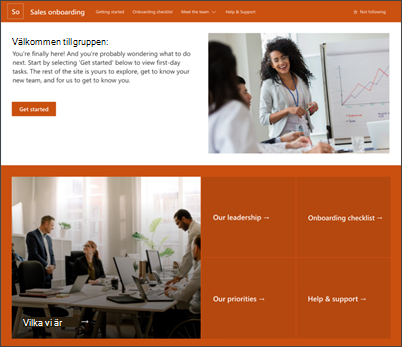
Webbplatsfunktioner
-
Anpassningsbar webbplats som levereras med ifyllda bilder, webbdelar och innehåll för att inspirera webbplatsredigerare när de gör anpassningar som passar behoven i din organisation.
-
Använd en Microsoft-lista om du vill skapa en checklista för registrering av ny personal för att säkerställa att den nya gruppmedlemmen är konfigurerad för framgång.
-
Använd en färdig nyhetsinläggsmall för att få en introduktion till nya medarbetare.
Meddelanden:
-
En del funktioner införs stegvis för organisationer som har anmält sig till Riktad version. Det innebär att du kanske inte ser den här funktionen än eller att den ser annorlunda ut jämfört med beskrivningen i hjälpartiklarna.
-
När du använder en mall på en befintlig webbplats slås inte innehållet ihop automatiskt med den nya mallen. I stället lagras befintligt innehåll som en dubblettsida i Webbplatsinnehåll.
Följ först anvisningarna om hur du lägger till en webbplatsmall till en ny eller befintlig SharePoint-webbplats.
Obs!: Du måste ha behörighet att skapa webbplatser för att kunna lägga till den här mallen på din webbplats.
Utforska förifylld webbplatsinnehåll, webbdelar och sidor och bestäm vilka webbplatsanpassningar som krävs för att anpassa organisationens varumärke, röst och övergripande affärsmål.
Förifyllda mallinnehåll för webbplatser, listor och nyheter:
-
Startsida – Ger en mötesplats där användare kan delta i avdelningsnyheter, händelser, konversationer och lära sig mer om ledning och vision.
-
Komma igång – Markerar information som hjälper nyanställda att veta var de ska börja i orienteringsprocessen. Anpassa den här sidan genom att redigera webbdelarna Text, Bädda in och Lista.
-
Checklista för introduktion – innehåller en lista som hjälper nyanställda att prioritera onboarding-uppgifter. Anpassa den här sidan genom att anpassa mallen för den nya personallistan.
-
Vem vi är – visar information om organisationens struktur och annan information om grundavdelningen. Anpassa den här sidan genom att redigera webbdelarna Text, Snabblänkar, Kontakter och Bing Maps.
-
Vår ledning – introduktion till profiler för avdelningsledare. Anpassa den här sidan genom att redigera webbdelarna Text och Bild.
-
Våra prioriteringar – Visar organisationsvärden och prioriteringar på avdelningsnivå. Anpassa den här sidan genom att redigera webbdelarna Text och Personer.
-
Hjälp och support – Ge svar på vanliga frågor och användbara länkar till vanliga resurser. Anpassa den här sidan genom att redigera snabblänkar och textwebbdelar.
-
Nyhetsintroduktionsmall för ny anställd – Använd den här färdiga mallen för att enkelt publicera nya medarbetares introduktioner. Anpassa den här sidmallen genom att redigera webbdelarna Text och Bild.
När du har lagt till webbplatsmallen Ny anställd för registrering av anställda är det dags att anpassa den och göra den till din egen.
Obs!: Om du vill redigera en SharePoint-webbplats måste du vara webbplatsägare eller webbplatsmedlem.
|
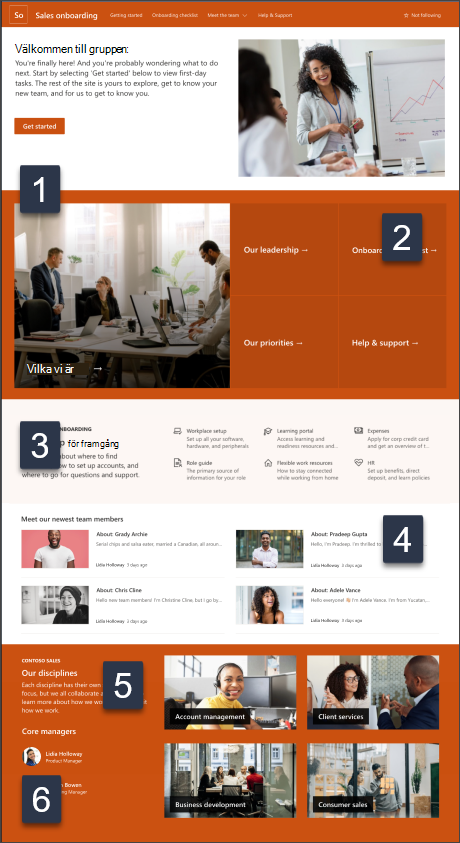 |
Anpassa webbplatsens utseende ,webbplatsnavigering,webbdelar och innehåll efter behoven för dina läsare och för organisationen. När du gör anpassningar bör du kontrollera att webbplatsen är i redigeringsläge genom att välja Redigera uppe till höger på webbplatsen. Medan du arbetar kan du spara som utkasteller publicera ändringar på nytt för att göra ändringar synliga för andra användare.
1. Redigera webbdelarna Bild, Text och Knapp
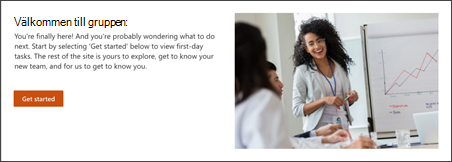
-
Börja med att redigera och formatera texten i dokumentet.
-
Välj sedan knappen och välj Redigera

-
Markera sedan bilden och ladda upp en ny bild.
Läs mer om webbdelarnaBild, Textoch Knapp
2. Redigera webbdelen Hero för att få nya anställda att känna sig välkomna
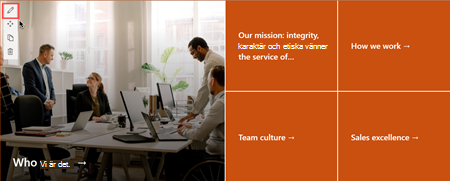
-
Börja genom att välja Hero-webbdelen och sedan redigera

-
Välj sedan de alternativ för Lager och Sida vid sida som bäst passar organisationens behov.
Läs mer om webbdelen Hero.
3. Redigera webbdelen Snabblänkar för att hjälpa nya anställda att navigera i resurser
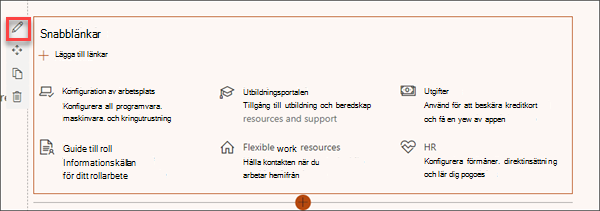
-
Navigera i webbdelen Snabblänkar, markera länken och välj sedan Redigera

-
Redigera länken, rubriken, ikonen och beskrivningen om det behövs.
-
Om du vill lägga till en länk väljer du + Lägg till länkar.
Se olika typer av layouter och redigeringsalternativ för webbdelen Snabblänkar.
4. Redigera webbdelen Nyheter för att introducera nya medarbetare för gruppmedlemmar
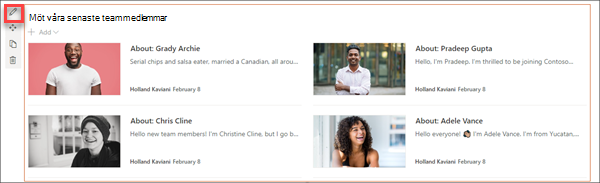
-
Börja med att välja webbdelen Nyheter och välj Redigera

-
Välj sedan nyhetskällan.
-
Välj delayoutalternativ, visningsalternativoch filter som bäst visar medlemmarna i organisationens team.
-
I avsnittet Ordna bestämmer du i vilken ordning nyheterna ska visas.
Läs mer om webbdelen Nyheter.
Använda en färdig nyhetsinläggsmall för nya medarbetares introduktioner
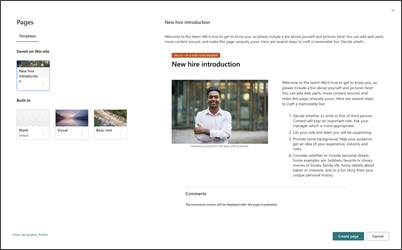
-
Om du vill visa mallarna för nyhetsinlägg går du till Inställningar och väljer webbplatsinnehålloch sedan Webbplatssidor.
-
Välj mappen Mallar för att visa nyhetsinläggsmallen för introduktion.
-
Om du vill använda mallen i ett nytt nyhetsinlägg börjar du med att välja Nytt i det övre vänstra hörnet på startsidan och väljer sedan Nyhetsinlägg.
-
Välj sedan den mall du vill använda och börja skriva nyhetsinlägget.
Läs mer om hur du skapar och använder sidmallar.
5. Redigera webbdelen Bild för att framhäva organisationens mål och grenar
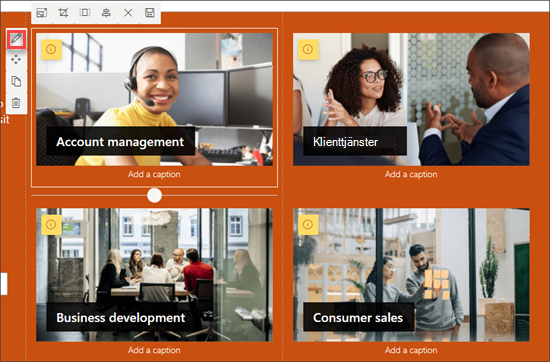
-
Börja med att välja webbdelen Bild och välj Redigera.
-
Välj sedan Ändra, välj en bildkälla och välj sedan Infoga.
-
Lägg till en webbadress till bilden i avsnittet Länk så att besökare kan dirigera dem till en annan sida.
-
Ändra överläggningstexten för webbdelen genom att skriva över den text som redan finns.
-
Upprepa steg 1 till 4 för varje bild.
Läs mer om webbdelen Bild.
6. Redigera webbdelen Personer för att introducera nya medarbetare till ledningen
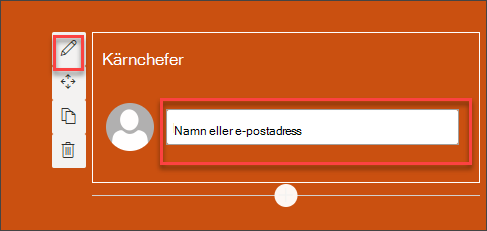
-
Börja med att ta bort bilden av webbdelen Personer.
-
Lägg sedan till webbdelen Personer på plats genom att markera raden med ett + i en cirkel, så här:

-
Välj Redigera i webbdelen Personer.
-
Ange namnet på en person eller grupp och välj sedan Spara.
Läs mer om webbdelen Personer.
Anpassa följande sidor och listor på webbplatsen:
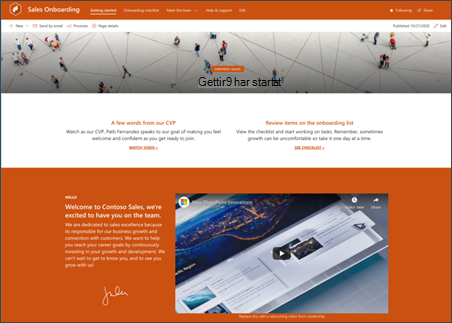
-
Komma igång – anpassa den här sidan genom att redigera webbdelarna Text,Bäddain och Lista. Överväg att även använda YouTube- eller Stream-webbdelarna för att bädda in en video.
-
Checklista för registrering – Anpassa den här sidan genom att anpassa mallen för den nya anställdas onboarding-lista.
-
Vilka vi är – Anpassa den här sidan genom att redigera webbdelarnaText,Snabblänkar,Kontakter och Bing Maps.
-
Vårt ledning – Anpassa den här sidan genom att redigera webbdelarna Text och Bild.
-
Våra prioriteringar – Anpassa den här sidan genom att redigera webbdelarnaText och Personer.
-
Hjälp och support – Anpassa den här sidan genom att redigera snabblänkar och textwebbdelar.
Anpassa utseendet och webbplatsnavigeringen
Innan du delar webbplatsen med andra ska du göra de sista detaljerna på webbplatsen genom att säkerställa att användarna kan hitta webbplatsen, enkelt navigera genom länkar och sidor och snabbt komma åt innehåll på webbplatsen.
-
Redigera dokumentbibliotek genom att uppdatera mappnamnenoch ladda upp resurser.
-
Redigera och anpassa webbplatsnavigeringen.
-
Sätt webbplatsens utseende genom att anpassa tema, logotyp, sidhuvudlayouter och utseendet på din webbplats.
-
Lägg till eller ta bort sidor på den här webbplatsen eller webbplatsnavigeringen för att passa befintligt innehåll.
-
Välj att koppla den här webbplatsen till en navplats inom organisationen, eller lägg till den här webbplatsen i en befintlig navplatsnavigering om det behövs.
Dela din webbplats med andra när du har anpassat webbplatsen, granskat den och publicerat det slutliga utkastet.
-
Välj Dela webbplats i det högra hörnet.
-
Få hjälp med att hantera webbplatsen genom att lägga till webbplatsägare och medlemmar som har behörighet att redigera webbplatsinnehåll.
-
Ange namnen på de personer som du vill dela webbplatsen med i fönstret Dela webbplats. Du kan välja Alla (utom externa användare) om du vill att alla i organisationen ska ha åtkomst till webbplatsen. Standardbehörighetsnivån är Skrivskydd.
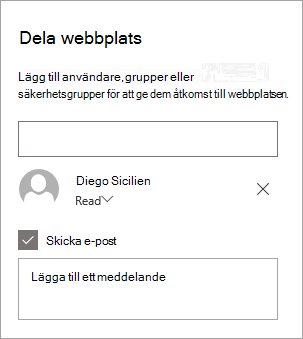
-
Ange ett valfritt meddelande som ska skickas med den e-postavisering som skickas när webbplatsen delas, eller avmarkera kryssrutan Skicka e-post om du inte vill skicka ett e-postmeddelande.
-
Välj Dela.
När du har skapat och lanserat webbplatsen är nästa viktiga steg att behålla webbplatsinnehållet. Se till att du har en plan för att hålla innehåll och webbdelar uppdaterade.
Metodtips för webbplatsunderhåll:
-
Planera underhåll av webbplatsen – Upprätta ett schema för granskning av webbplatsinnehållet så ofta det behövs för att säkerställa att innehållet fortfarande är korrekt och relevant.
-
Publicera nyheter regelbundet – distribuera de senaste meddelandena, informationen och statusen i hela organisationen. Lär dig hur du lägger till ett nyhetsinlägg på en gruppwebbplats eller kommunikationswebbplats och visar andra som kommer att publicera meddelanden om hur de kan använda SharePoint Nyheter.
-
Kontrollera länkar och webbdelar – Håll länkar och webbdelar uppdaterade så att du kan utnyttja webbplatsens fulla värde.
-
Använda analyser för att förbättra engagemanget – Visa webbplatsanvändning med hjälp av den inbyggda användningsdatarapporten för att få information om populära innehåll, webbplatsbesök med mera.
-
Granska webbplatsinställningarna regelbundet – När du har skapat en webbplats i SharePoint kan du ändra inställningar, webbplatsinformation och behörigheter för webbplatsen.
Fler anpassningsresurser
Läs mer om att planera,skapaoch underhålla SharePoint-webbplatser.
Visa fler SharePoint-webbplatsmallar.










